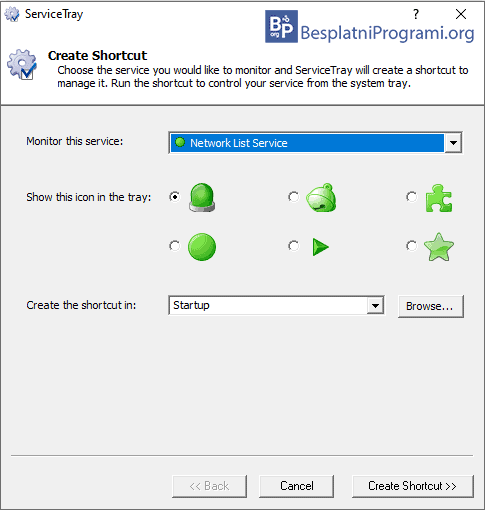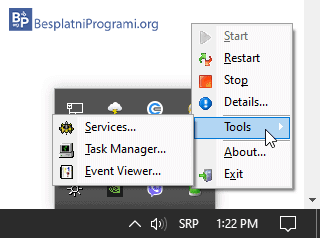ServiceTray – Nadgledanje procesa u Windows-u
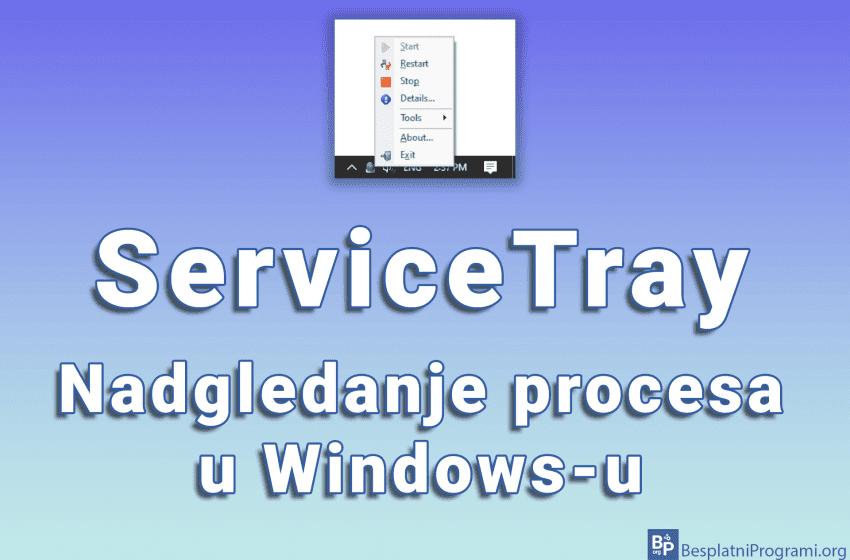
U svakom trenutku, na računaru je pokrenut veliki broj programa, koji se nazivaju procesi. Ovi procesi rade u pozadini i neophodni su za pravilan rad računara. Međutim, ponekad se desi da određeni proces prestane sa radom, što može dovesti grešaka ili nepravilnog rada programa. Kada se ovo dogodi, za ispravljanje greške je neophodno otkriti koji je proces u pitanju i u kom trenutku i pod kojim uslovima dolazi do prestanka rada.
Jedini način da ovo otkrijete je da nadgledate sumnjive procese i čekate da dođe do greške. U Windows-u, jedini način da nadgledate procese je pomoću Task Manager-a. Problem je u tome što su ovde izlistani svi procesi koji su trenutno pokrenuti na računaru, pa je nadgledanje samo određenih procesa teško i zamorno.
Rešenje ovog problema nudi ServiceTray, besplatan program za Windows 8 i 10 koji služi za nadgledanje procesa direktno iz System Tray-a (donji desni ugao ekrana, pored sata).
Kako radi ServiceTray?
Kada instalirate i pokrenete ServiceTray, ugledaćete jednostavan meni u kome treba da odaberete proces koji želite da nadgledate. Prvo iz liste odaberite ime procesa, zatim jednu od šest ikonica koja će predstavljati taj proces i na kraju, da li će nadgledanje početi odmah kada pokrenete računar ili ćete “ručno” pokretati nadgledanje procesa. Možete da nadgledate neograničen broj procesa, a za svaki proces, ovaj postupak morate ponoviti.
Kada počnete sa nadgledanjem, ikonica procesa će se pojaviti u System Tray-u i menjaće boju u zavisnosti od toga da li je proces aktivan ili ne, zelena kada je aktivan, a crvena kada nije. Takođe, program će vas obavestiti notifikacijom kada dođe do nepredviđenog zaustavljanja procesa, tako da ne morate neprestano gledati u System Tray.
Pored ovoga, desnim klikom na ikonicu procesa se otvara meni iz koga je moguće pokrenuti, zaustaviti i restartovati proces, kao i videti detalje procesa i otvoriti proces pomoću Task Manager-a, Services i Event Viewer-a.
Jedina zamerka koju imamo je to što je ikonica svakog nadgledanog procesa pojedinačno predstavljena u System Tray-u i ne postoji opcija da se ove ikonice grupišu. Ukoliko želite da nadgledate veći broj procesa istovremeno, System Tray će se brzo prepuniti i postati nepregledan.
ServiceTray će vam pomoći da nadgledate rad vašeg računara
ServiceTray je odličan program i tokom korišćenja nismo naišli ni na jednu grešku. Lak je za korišćenje i može biti od velike pomoći ukoliko imate proces koji ne radi ispravno. Predlažemo vam da ga isprobate.
Platforma:
Windows 8 i 10

Nakon klika na link za preuzimanje, ako preuzimanje ne počne, kliknite na restart the download.
Ocenite:
Šerujte:
na Facebook
na LinkedIn
na Twitter
Pošaljite:
na Viber
na WhatsApp
na Telegram
na Messenger
![]() na Mejl
na Mejl